Come creare un modulo di informazioni sui dipendenti in WordPress
Pubblicato: 2019-01-23Hai bisogno di un modo semplice e organizzato per raccogliere informazioni sui tuoi dipendenti? La creazione di un modulo di informazioni sui dipendenti in WordPress ti offre la flessibilità di raccogliere le informazioni sulle persone di cui hai bisogno, archiviare tali informazioni in un'unica posizione conveniente e accedervi ogni volta che ne hai bisogno.
In questo articolo, ti mostreremo il modo semplice per creare un modulo di informazioni sui dipendenti in WordPress utilizzando WPForms.
Che cos'è un modulo di informazioni sui dipendenti?
Un modulo di informazioni sui dipendenti è un modulo compilato dalle persone che lavorano per te che include dati chiave su se stessi. Documenta le informazioni personali di base, le informazioni di contatto di emergenza e i dati relativi alla loro posizione all'interno dell'azienda.
Ecco alcune delle cose più importanti da chiedere ai nuovi dipendenti quando compilano il modulo di informazioni sui dipendenti:
- Nome e cognome
- Informazioni di contatto inclusi e-mail e telefono
- Indirizzo
- Data di nascita
- Titolo di lavoro
- Dipartimento e supervisore
- Informazioni di contatto dell'ufficio
- Data di inizio e stipendio
- Informazioni di contatto di emergenza
È importante raccogliere informazioni dalle persone una volta che iniziano a lavorare per te. È anche una buona idea incoraggiare i dipendenti ad aggiornare regolarmente le proprie informazioni in modo da avere sempre le informazioni più recenti.
Ora vediamo come creare un modulo di informazioni sui dipendenti in WordPress.
Passaggio 1: crea un modulo di informazioni sui dipendenti in WordPress
L'utilizzo di WPForms è il modo più semplice per creare un nuovo modulo di informazioni sui dipendenti in WordPress. WPForms viene fornito con l'addon Form Templates Pack che ti consente di scegliere tra oltre 100 modelli predefiniti per ogni nicchia e settore, incluso un modello di modulo per le informazioni sui dipendenti.
La prima cosa che devi fare è installare e attivare il plugin WPForms. Per maggiori dettagli, consulta questa guida passo passo su come installare un plugin in WordPress.
Successivamente, dovrai installare e attivare il componente aggiuntivo Form Templates Pack.
Per fare ciò, vai su WPForms » Addon e trova quello etichettato Form Templates Pack addon .
Fare clic su Installa componente aggiuntivo e quindi su Attiva .
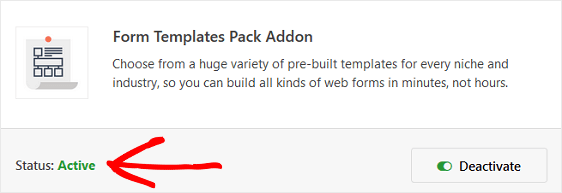
Ora dovrai creare un nuovo modulo.
Per fare ciò, vai su WPForms » Aggiungi nuovo e assegna un nome al tuo modulo. Quindi, scorri verso il basso fino alla sezione denominata Modelli aggiuntivi e digita "Modulo informazioni dipendente" nella barra di ricerca.
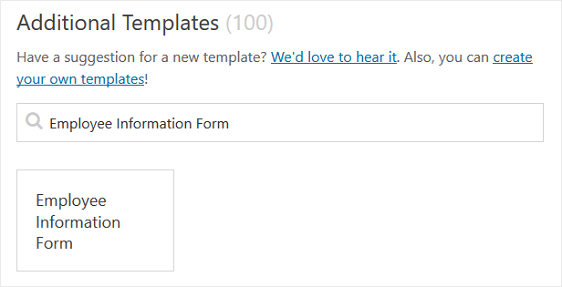
Quando viene caricato il modello di modulo di informazioni sui dipendenti predefinito, la maggior parte del lavoro è già stata eseguita per te. Infatti, nel modulo troverai i seguenti campi:
- Divisore di sezione
- Nome
- Telefono
- Indirizzo
- Appuntamento
- Testo a riga singola
- Articolo singolo
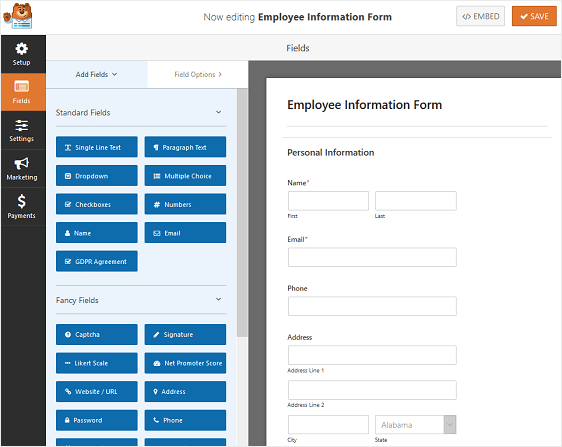
Se desideri vedere il modello di modulo di informazioni sui dipendenti in azione, vai e dai un'occhiata alla nostra demo di esempio di modulo di informazioni sui dipendenti.
Puoi aggiungere ulteriori campi al tuo modulo trascinandoli dal pannello di sinistra al pannello di destra.
Quindi, fare clic sul campo per apportare eventuali modifiche. Puoi anche fare clic su un campo del modulo e trascinarlo per riorganizzare l'ordine nel modulo delle informazioni sui dipendenti.
Ad esempio, se desideri che le persone carichino un'immagine di se stessi da utilizzare per il loro badge identificativo, aggiungi un campo Modulo di caricamento file al modello di modulo delle informazioni sui dipendenti.
In questo modo, le persone possono scegliere una foto che preferiscono. Inoltre, ti fa risparmiare il tempo e il fastidio di dover assumere un fotografo per scattare foto di ogni nuovo dipendente che assumi.
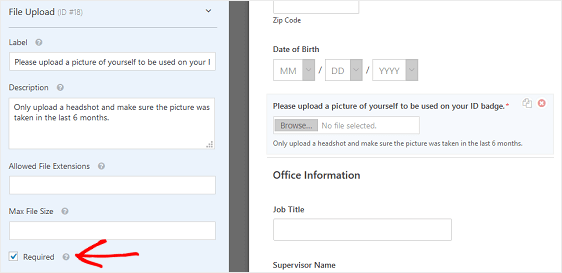
Assicurati di selezionare la casella di controllo Richiesto in modo che i nuovi dipendenti non possano inviare il modulo delle informazioni sui dipendenti senza caricare un'immagine.
Quando il modulo delle informazioni sui dipendenti ha l'aspetto desiderato, fai clic su Salva .
Passaggio 2: configura le impostazioni del modulo di informazioni sui dipendenti
Per iniziare, vai su Impostazioni » Generali .
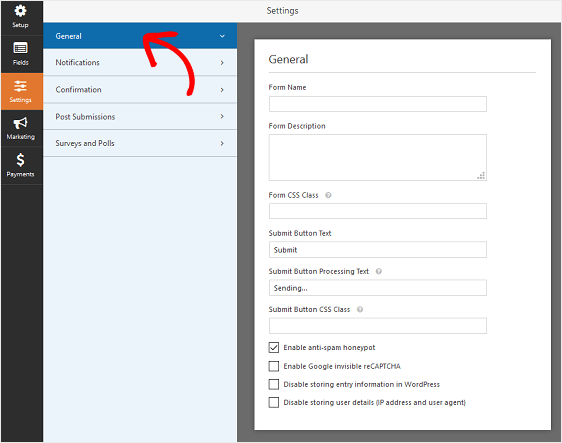
Qui puoi configurare quanto segue:
- Nome modulo : modifica qui il nome del modulo se lo desideri.
- Descrizione modulo: dai una descrizione al modulo.
- Testo del pulsante di invio : personalizza la copia sul pulsante di invio.
- Prevenzione dello spam: blocca lo spam dei moduli di contatto con la funzione anti-spam, hCaptcha o Google reCAPTCHA. La casella di controllo anti-spam viene abilitata automaticamente su tutti i nuovi moduli.
- Moduli AJAX: abilita le impostazioni AJAX senza ricaricare la pagina.
- Miglioramenti GDPR: è possibile disabilitare la memorizzazione delle informazioni di ingresso e dei dettagli utente, come indirizzi IP e agenti utente, nel tentativo di conformarsi ai requisiti GDPR. Dai un'occhiata alle nostre istruzioni passo passo su come aggiungere un campo di accordo GDPR al tuo semplice modulo di contatto.
Fare clic su Salva .

Passaggio 3: configura le notifiche del modulo di informazioni sui dipendenti
Le notifiche sono un ottimo modo per inviare un'e-mail ogni volta che qualcuno invia un modulo di informazioni sui dipendenti sul tuo sito web.
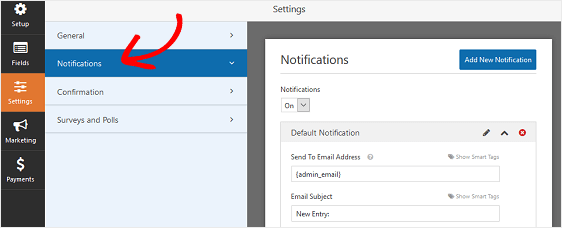
Infatti, a meno che non disabiliti questa funzione, ogni volta che qualcuno invia un modulo sul tuo sito, riceverai una notifica al riguardo.
Se utilizzi gli smart tag, puoi anche inviare una notifica al tuo nuovo dipendente quando compila il modulo, facendogli sapere che lo hai ricevuto e che ti contatterà a breve se necessario. Questo assicura alle persone che il loro ingresso è andato a buon fine.
Per assistenza con questo passaggio, consulta la nostra documentazione su come impostare le notifiche dei moduli in WordPress.
Puoi inviare più di una notifica quando un nuovo modulo di informazioni sui dipendenti viene inviato sul tuo sito. Ad esempio, puoi inviare una notifica a te stesso, al tuo dipendente e al tuo reparto risorse umane o ad altri amministratori.
Per aiuto in questo, dai un'occhiata al nostro tutorial passo passo su come inviare più notifiche di moduli in WordPress.
Infine, se desideri mantenere coerente il marchio nelle tue e-mail, puoi consultare questa guida sull'aggiunta di un'intestazione personalizzata al modello di e-mail.
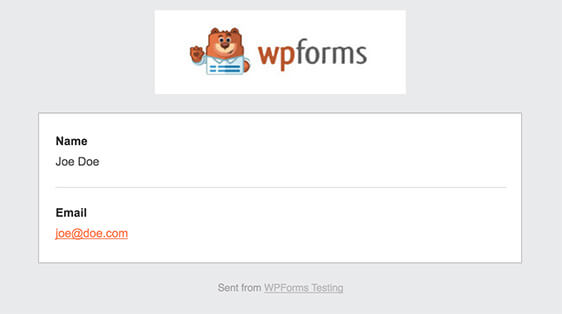
Passaggio 4: configura le conferme del modulo di informazioni sui dipendenti
Le conferme dei moduli sono messaggi che vengono visualizzati ai dipendenti una volta che hanno inviato il modulo di informazioni sui dipendenti sul tuo sito web. Fanno sapere alle persone che le loro informazioni sono state raccolte e ti offrono la possibilità di far loro sapere quali sono i prossimi passi.
WPForms ha tre tipi di conferma:
- Messaggio. Questo è il tipo di conferma predefinito in WPForms. Quando qualcuno invia un modulo di informazioni sui dipendenti, verrà visualizzato un semplice messaggio di conferma per informarli che il modulo è stato elaborato.
- Mostra pagina. Questo tipo di conferma porterà i visitatori del sito a una pagina web specifica sul tuo sito ringraziandoli per l'inserimento del modulo. Per aiuto in questa operazione, dai un'occhiata al nostro tutorial su come reindirizzare le persone a una pagina di ringraziamento.
- Vai a URL (Reindirizza). Questa opzione viene utilizzata quando si desidera indirizzare i visitatori del sito a un sito Web diverso.
Vediamo come impostare un semplice modulo di conferma in WPForms in modo da poter personalizzare il messaggio che i visitatori del sito vedranno quando compilano un modulo di informazioni sui dipendenti sul tuo sito web.
Per iniziare, fai clic sulla scheda Conferma nell'editor dei moduli in Impostazioni .
Quindi, seleziona il tipo di tipo di conferma che desideri creare. Per questo esempio, selezioneremo Messaggio .
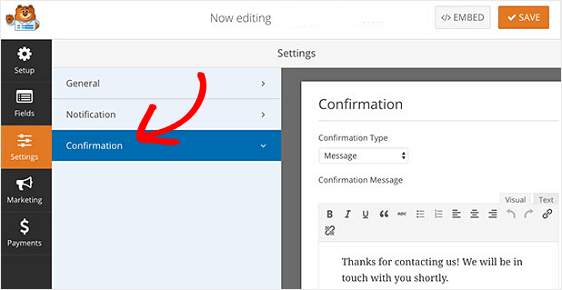
Quindi, personalizza il messaggio di conferma a tuo piacimento e fai clic su Salva .
Se desideri visualizzare conferme diverse ai visitatori del sito in base al loro comportamento, assicurati di leggere come creare le conferme condizionali dei moduli.
Passaggio 5: configurare i controlli di accesso al modulo delle informazioni sui dipendenti
WPForms viene fornito con un componente aggiuntivo Form Locker che offre ai proprietari di siti Web un modo per configurare le autorizzazioni dei moduli e i controlli di accesso.
Per accedere a queste impostazioni, vai su Impostazioni » Blocco moduli . Qui vedrai 4 diverse impostazioni:
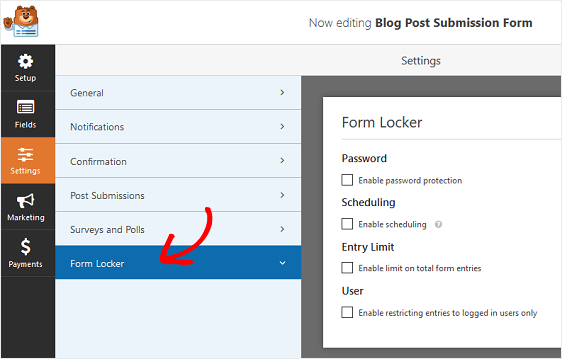
- Abilita la protezione con password in modo che solo quelli con la password, come i tuoi dipendenti, possano compilare il modulo
- Pianifica le date di inizio e fine per il modulo di informazioni sui dipendenti
- Limita il numero di moduli che accetterai
- Consenti solo a coloro che hanno effettuato l'accesso al tuo sito Web di inviare un modulo di informazioni sui dipendenti
Ovviamente, non utilizzerai necessariamente tutte queste impostazioni. Tuttavia, se stai cercando di impedire l'invio di moduli spam, richiedere ai dipendenti di avere una password per compilare un modulo o limitare l'invio di moduli a coloro che hanno effettuato l'accesso alla guida.
Passaggio 6: aggiungi il modulo di informazioni sui dipendenti al tuo sito web
Dopo aver creato un modulo di informazioni sui dipendenti, devi aggiungerlo al tuo sito Web WordPress.
WPForms ti consente di aggiungere i tuoi moduli a molte posizioni sul tuo sito Web, inclusi i post del tuo blog, le pagine e persino i widget della barra laterale.
Diamo un'occhiata all'opzione di incorporamento di post/pagina più comune.
Per iniziare, crea un nuovo articolo o pagina in WordPress e quindi fai clic sul pulsante Aggiungi modulo .
Quindi, seleziona il modulo delle informazioni sui dipendenti nel popup modale e fai clic su Aggiungi modulo .
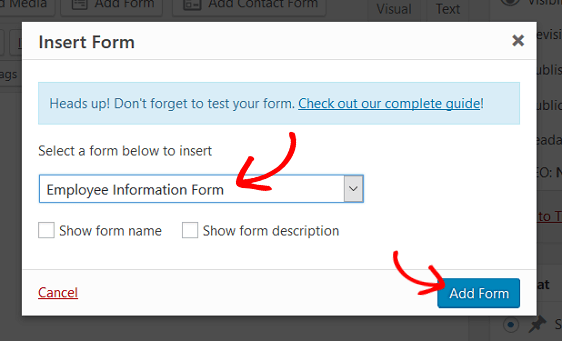
Quindi, pubblica il tuo post o la tua pagina in modo che il tuo modulo appaia sul tuo sito web.
Pensieri finali
E il gioco è fatto! Ora sai come creare un modulo di informazioni sui dipendenti in WordPress.
Se stai cercando di assumere dipendenti remoti per lavorare per la tua azienda, dai un'occhiata a questa carrellata dei migliori strumenti di lavoro a distanza per aiutare la tua azienda ad avere successo.
Allora, cosa stai aspettando? Inizia oggi stesso con il plug-in per moduli WordPress più potente.
E non dimenticare, se ti piace questo articolo, seguici su Facebook e Twitter.
